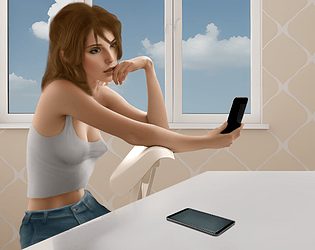Panduan ini menyediakan satu langkah komprehensif ciri -ciri terjemahan Google Chrome, memperkasakan anda dengan mudah menavigasi laman web berbilang bahasa. Kami akan meliputi menterjemahkan keseluruhan laman web, teks terpilih, dan menyesuaikan keutamaan terjemahan anda. Menguasai teknik ini dan memecahkan halangan bahasa untuk melayari web yang cekap.
Langkah 1:
Cari dan klik menu lebih banyak alat di sudut kanan atas pelayar Google Chrome anda (biasanya diwakili oleh tiga titik menegak atau tiga baris mendatar).

Langkah 2:
Dalam menu dropdown, pilih "Tetapan." Ini akan membuka halaman tetapan penyemak imbas anda.

Langkah 3:
Gunakan bar carian di bahagian atas halaman tetapan. Masukkan "Terjemahan" atau "bahasa" untuk mencari tetapan yang relevan dengan cepat.

Langkah 4:
Cari pilihan "Bahasa" atau "Perkhidmatan Terjemahan" (kata -kata yang tepat mungkin berbeza sedikit) dan klik padanya.
Langkah 5:
Dalam tetapan bahasa, anda akan menemui menu dropdown yang menyenaraikan bahasa yang disokong oleh penyemak imbas anda. Klik butang "Tambah Bahasa" atau semak pilihan bahasa anda yang sedia ada.

Langkah 6:
Pada halaman ini, sebagai tambahan kepada menambah atau menguruskan bahasa, anda akan mendapat pilihan untuk "menawarkan untuk menterjemahkan halaman yang tidak dalam bahasa yang anda baca." Pastikan pilihan ini diaktifkan. Google Chrome kemudian akan meminta anda secara automatik untuk menterjemahkan halaman dalam bahasa selain daripada bahasa lalai penyemak imbas anda.